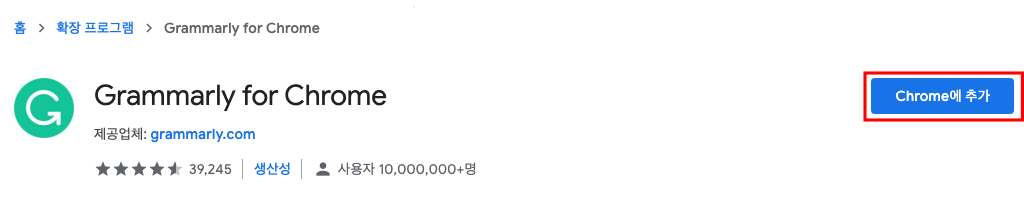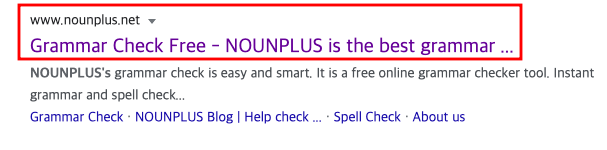요즘은 학생이든 직장인이든 가리지 않고 영어가 필요합니다. 직장인이라면 업무에 따라서 영어로 메일을 보내게 될 때도 생기게 됩니다. 이때 혹시나 영어 문법을 틀렸으면 어떡하지? 걱정하기도 합니다. 또 영어를 공부하는 누구든, 제대로 영어 문장을 만들었는지 궁금합니다.
저도 영어 공부를 할 때 새로운 표현을 배울때 영어 맞춤법 검사 해보는데요. 이유는 당연히 올바른 방식으로 영작을 했는지 알아둔 후 실제로 사용하기 위함입니다. 우리나라의 경우 또 틀리는게 두려우신 분들도 많으시죠? 저는 영어는 자신감이다를 모토로 처음에 배웠는데요. 틀린 영어 문법을 많이 사용했었습니다.
그리고 영어 문법 검사기는 회화때 보다, 영어 일기를 쓸때 많이 사용 했었습니다. 아무래도 영어 일기는 영작을 해야되니 더 힘들기도 했고 더 많이 틀리게 표현을 적었던 기억이 납니다. 이때 많이 교정을 해줘서 도움이 많이 됐습니다. 한 번 참고하셔서 공부해보세요.
이제 영어 문법 검사기 Best 3를 알려드리겠습니다.
Grammarly 그래머리
Write your best with Grammarly.
Grammarly makes sure everything you type is easy to read, effective, and mistake-free. Try it today:
www.grammarly.com
제가 가장 많이 썼던 영어 문법 검사기는 Grammarly(그래머리)가 입니다. Grammarly(그래머리)를 사용하실 때에는 크롬사용을 권장해 드립니다. 아마 많은 분들이 이미 크롬 브라우저를 사용하고 계실거라 생각이 됩니다.
Grammarly 설치 하기
Grammarly for Chrome
Write your best with Grammarly for Chrome.
chrome.google.com
먼저 크롬 확장 프로그램을 검색하셔서 접속합니다. 그 다음 grammarly(그래머리)를 검색합니다. 그럼 구글 확장 프로그램에 Grammarly for Chrome가 항목에 검색이 됩니다.
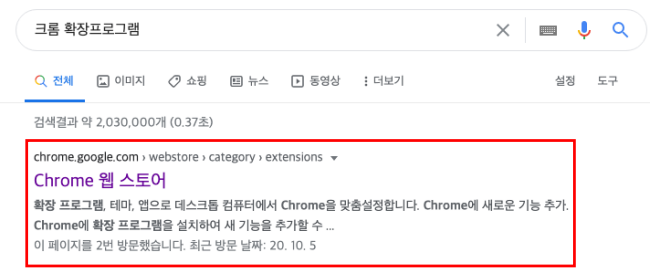
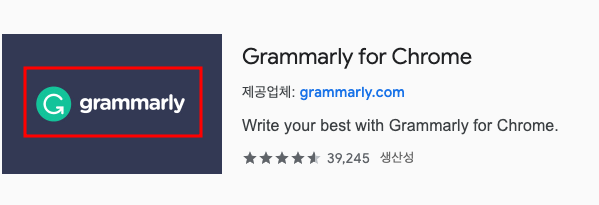
Chrome에 추가 버튼을 눌러서 설치를 완료해줍니다.
Grammarly 사이트에 직접 접속해서 받으실 수 도 있습니다. 연결은 마차가지로 구글 크롬 확장 프로그램으로 됩니다. 결국 이 프로그램을 설치해야합니다. 제 기준에서는 이게 가장 편한 영어 맞춤법 검사기라고 생각이 됩니다. 아래에서 확인 할 수 있겠지만 파파고, 구글 번역등에서 입력할 때에 영어 문장의 틀린 부분을 잡아줍니다.
이제 설치는 완료가 되었으니 가입을 합니다. 저는 간단하게 구글을 이용해서 로그인 하였습니다.
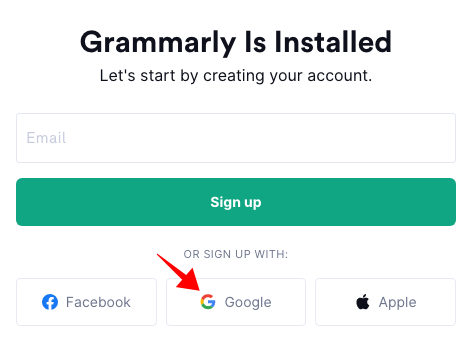
Grammarly(그래머리)가 Welcome to Grammarly! 라고 하며 반겨 줍니다.
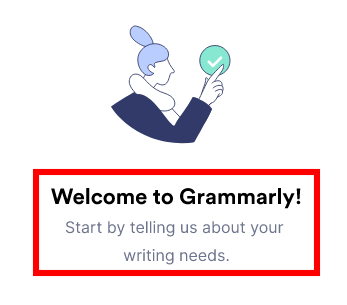
이제 간단한 체크를 해야 합니다. 사실 이건 의미가 없기 때문에 대충 설정하고 넘어가시면 됩니다. 저는 학생이라고 하고 진행했습니다.
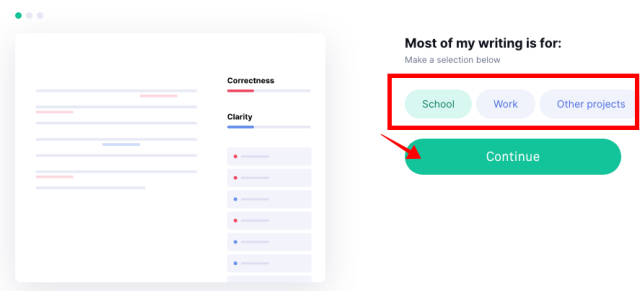
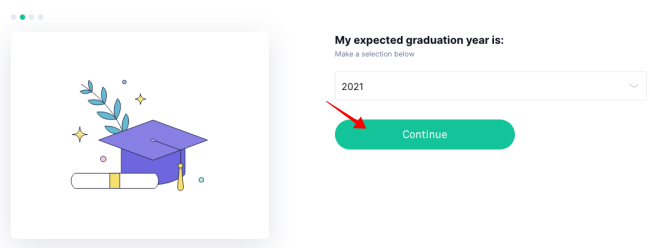
다음 으로는 Grammarly(그래머리)에서 어떻게 영어 문장을 고쳐주는지 기능에 대한 체크인데요. 사실 무료로 이용할 경우는 모든 기능을 사용할 수는 없습니다. 스펠링이 맞는지, 어색하게 표현은 안했는지, 좀 더 좋은 표현은 무엇인지 등등 영어 문법과 표현을 체크해줍니다.
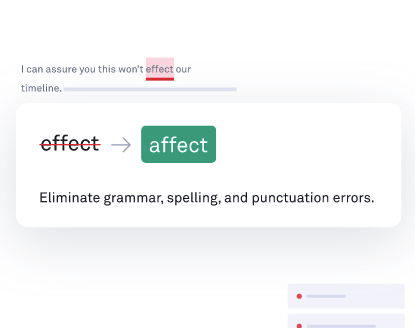
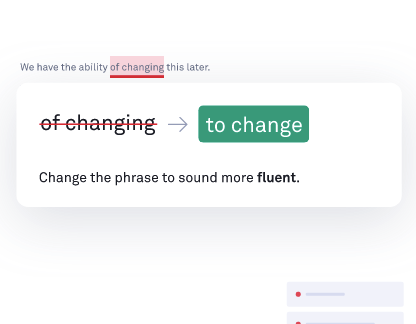
여기에 있는게 전체의 기능(프리미엄)입니다. 대부분 무료로 사용할 것으로 예상되지만 무료와 프리미엄의 차이를 보고 가겠습니다.
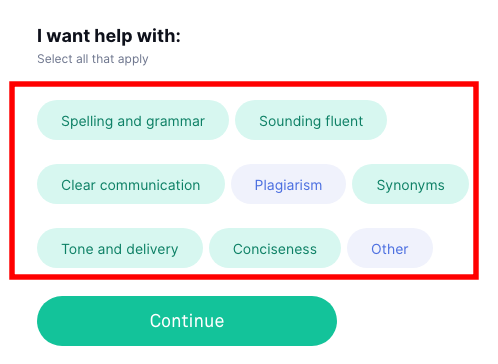
Primary language는 모국어입니다. 모국어 체크를 해주세요.
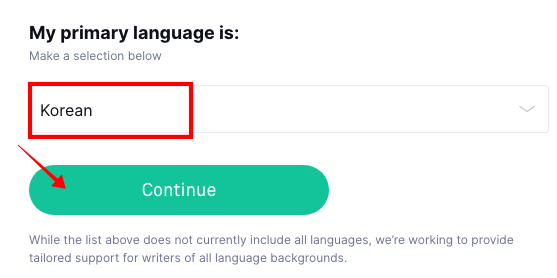
이제 완료 되었습니다. Take your Writing from Good to Great라고 합니다. It's free를 선택합니다. 기능을 보고 프리미엄으로 사용하셔도 됩니다. 무료의 경우에는 Spelling, Grammar, Punctuation 3가지 기능을 사용 할 수 있습니다. 영어 문법 검사나 스펠링 을 확인하는 용도라면 무료 충분합니다. 좀 더 깊이 있는 공부를 위한 목적이라면 프리미엄도 생각 해보세요!
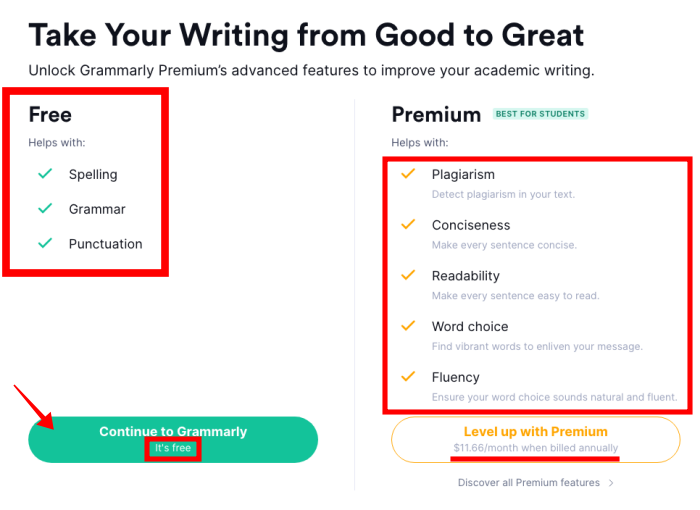
그래머리 사용방법
이제 사용법 입니다. 그래머리 사이트에 접속 후 로그인 하면 해당 페이지를 볼 수 있습니다. 여기서 New를 눌러서 내가 원하는 문장을 쓰는 방법이 있고, Upload를 눌러서 파일을 업로드 하는 방법이 있습니다.
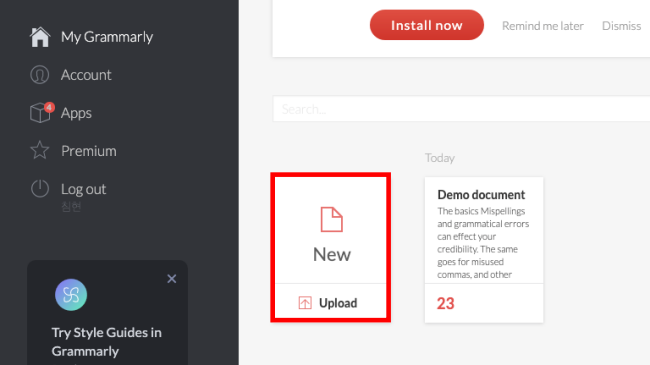
사이트에서 직접 이렇게 영어 영작을 하게 되면 오른쪽에 내 문장을 분석해서 고칠 수 있는 가이드가 쭈~욱 나옵니다. 왼쪽에는 수정이 필요한 부분에 밑줄이 생깁니다. 밑줄의 색깔에 따라서 틀린 내용이 달라지게됩니다.
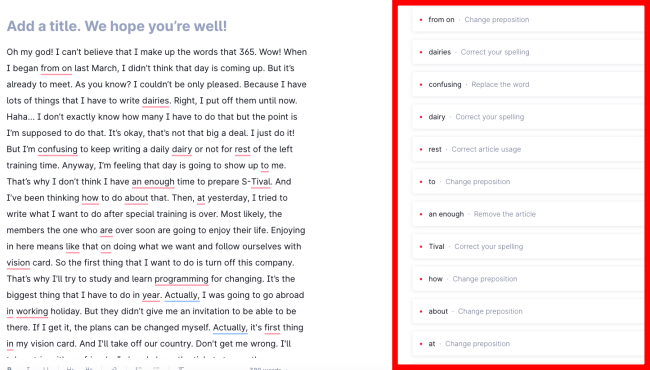
파파고에서 Grammarly 사용하기

이게 가장 추천드리는 이유입니다. 파파고와 구글등에서도 Grammarly(그래머리)를 사용할 수가 있습니다. 물론 크롬 확장프로그램이기 때문에 크롬브라우저에서 사용이 가능합니다. 이렇게 문장을 입력하면 밑줄이 생기게 됩니다. 그리고 클릭해 보면 어떻게 수정을 하면 좋을지 가이드가 나옵니다.
구글에서 Grammarly 사용하기
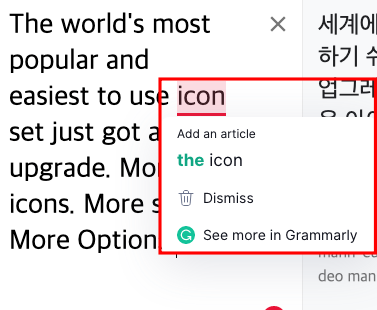
구글번역에서도 마찬가지로 이용할 수 있습니다. 파파고 처럼 동일하게 밑줄이 생기고 가이드를 확인 할 수 있습니다. 번역기를 이용할 때에 엄청 편리합니다!
Ginger(진저)
Free Grammar Checker Online – Ginger Software
Improve your English using wisdom of crowds
www.gingersoftware.com
영어 문법 검사기로 유명세는 Grammarly와 쌍벽을 이룬다고 합니다. 마찬가지로 구글 크롬 확장프로그램에서 Ginger를 검색합니다. 크롬에 추가를 해줍니다.

사용을 위해서 로그인을 해야합니다. 저는 구글로 로그인 했습니다.

Ginger의 경우는 그래머리보다 편의성이 많이 떨어진다고 생각이 드는데요. 간단하게 웹사이트에서 확인을 할 때에도 글자수 제한이 됩니다. 여기에 내가 원하는 문장을 입력한 후 Ginger it!버튼을 누릅니다.

그러면 이렇게 문장이 잘리게 됩니다. 하단에 보면 450자가 넘어가서 잘렸다고 알려주고 있습니다.

위의 사진처럼 접속하지 않고 바로 체크 해볼수있는 방법도 있습니다. 확장프로그램을 직접 클릭하게되면 팝업을 볼 수 있습니다. 여기서 간단하게 입력하고 결과를 확인 할 수 있습니다.
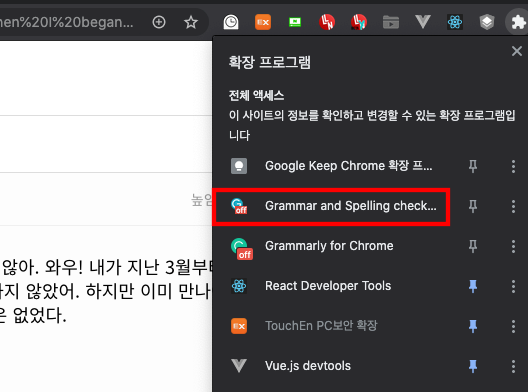
이렇게 팝업에서 원하는 내용을 입력하고 문장의 문법과 맞춤법 교정이 필요한 부분을 확인 할 수있습니다. Rephrase를 통해서 수정을 하고 Copy text 후 교정된 문장을 붙여넣기 할 수 있게 됩니다. 또한 우측 하단에 확대 버튼을 통해서 넓은 페이지에서 확인도 가능합니다.
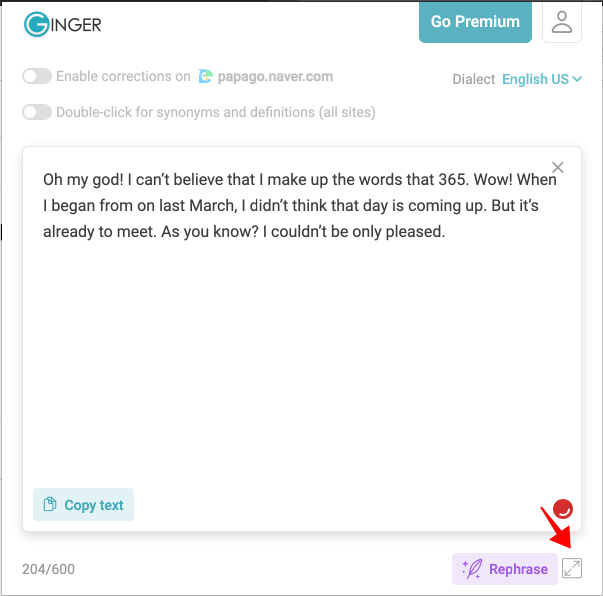
하지만 600자로 제한이 되었습니다. 연속으로 확인 가능한 문자수는 600자 입니다. 지워가면서 보는건 무방합니다. 다른 사용자 분들의 말을 들어보면 Ginger가 Grammarly보다 좀 더 정확하게 오류를 고쳐준다고합니다. 이건 제가 오래동안 사용해보지 않아서 확인은 안되었지만 이런 얘기가 있었습니다.

Ginger역시 파파고 등 입력할 수 있는 곳에서 영어 문법 가이드를 해줍니다. 해당 사진은 파파고 입니다. 그래머리 처럼 사이드 한족에 진저 마크가 표시가됩니다.
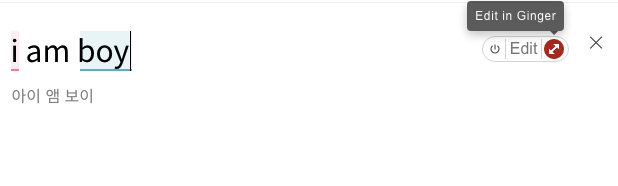
NOUNPLUS
이제 마지막 영어 문법 검사기로는 NOUNPLUS가 있습니다. 사용법은 앞선 2가지와 달리 심플합니다. 사이트에 접속 후 문장을 입력합니다. 확인 버튼을 누르면 완료입니다. 확인해보겠습니다.
Grammar Check Free - NOUNPLUS is the best grammar checker
One click to Spelling and grammar Corrections Are you fed up with checking grammar and spelling mistakes in your writings? Grammar and Spell checkers are the right tools for those who want a complete and thoroughly checked error-free content. While there a
www.nounplus.net
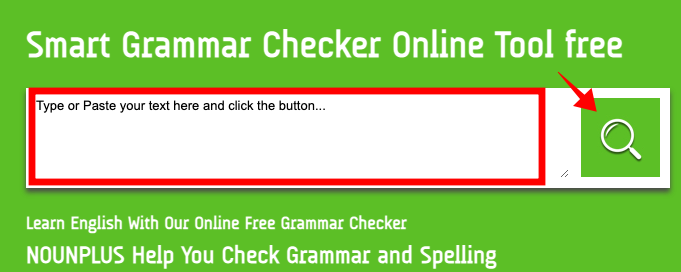
내가 원하는 문장을 사이트에 접속 후 입력합니다. 그리고 버튼을 누르면 끝인데요. 확인해보겠습니다.

왼쪽에 제가 작성한 문장입니다. 잘 안보일 수 있는데요. 영어 문장 군데 군데 색을 볼 수 있습니다. 해당 색들은 서로 다른 의미를 가지고 있습니다. 그리고 옆에는 제 영작문을 보고 문법과 맞춤법을 보고 수정 제안으로 만들어진 문장입니다.

해당 표가 어떤 오류가 있는지 알 수 있는 색깔표입니다. 저는 모든색이 보이는 듯합니다. 사이트에서 가장 간단하게 사용할 수 있는건 NOUNPLUS라고 생각됩니다.
영어 문법 검사기 Best 3가지를 살펴봤습니다. 3가지 모드 사이트 즐겨찾기 해두시고 필요에 따라서 이용 해보세요. 확장프로그램의 경우 사용하지 않을때는 오프 시키면 됩니다. 3가지 모두 영어 문법 맞춤법 검사기로 장점이 있으니 잘 활용해 보세요!
함께 읽어보세요!
민병철 유폰 전화영어 두 달째 생생한 강의 후기
몇 달 전 당근영어를 통해서 전화영어를 하고 있었습니다. 2달가량 학습 후 다른 전화영어는 어떤 프로그램으로 되어있는지 궁금했고, 이번에는 민병철 유폰을 수강하게 되었습니다. 국내에서
minmong.tistory.com
당근영어 한 달 후기, 원어민과 보이는 화상 전화영어
안녕하세요 민몽입니다 :) 오늘은 이제 곧 당근영어를 시작한 지 한 달이 되어 가네요. 4년 전에.. 1년 정도 전화영어를 하고 처음 해보는 건데요. 정말 말이 잘 안나오네요 ㅠㅠ... 예전에 전화영
minmong.tistory.com